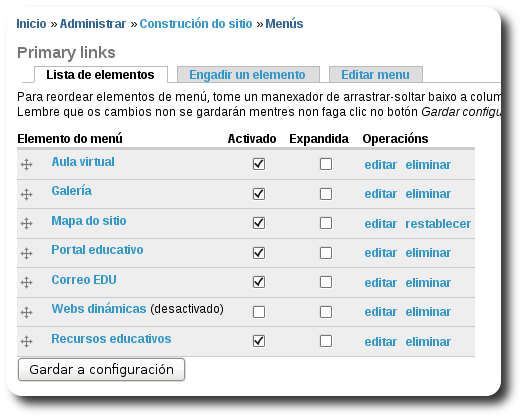Menús en Drupal
O sistema de menús en Drupal ten o obxectivo de facilitar o acceso ao contido e as diferentes partes da web mediante un conxunto de enlaces organizados en grupos. Chamaremos menú a un grupo de enlaces, e chamaremos elemento de menú a cada un destes enlaces. Estes elementos de menú ou enlaces tamén nos servirán para enlazar con páxinas e contidos fora da nosa web.
Menús especiais en Drupal.
En Drupal hai tres menús que veñen coa instalación básica. Drupal non permite eliminar estes menús pero si poderemos prescindir do seu uso se así o desexamos. Son os seguintes:
- Menú de navegación. Tamén podemos referirnos a el como menú de usuario. Normalmente visualizase só cando un usuario inicia sesión como usuario rexistrado na web. Aínda que tamén se pode habilitar para usuarios anónimos esto non adoita a ser útil. Contén, entre outros, elementos que dan acceso a:
- ao perfil do usuario.
- ao formulario de creación de contidos.
- ás páxinas de administración.
- ao enlace para pechar sesión.
- Enlaces primarios (Primary links) e Enlaces secundarios (Secondary links). Son dous menú especiais para os que a maioría das plantillas reservan un lugar para a súa visualización. Así logo na configuración das plantillas utilizadas na web activaremos ou non a visualización destes menús. Nestes dous menús podemos crear de xeito manual os enlaces (elementos de menú) que desexemos. Por exemplo, na configuración actual de novos sitios do proxecto Webs Dinámicas o menú de enlaces secundarios non se utiliza, e no menú de enlaces primarios temos os elementos que podemos ver na seguinte imaxe:
Figura 1: Elementos do menú Enlaces primarios.
Tipos de elementos de menú:
-
Elementos de menú estáticos ou manuais: creados manualmente polo administrador para enlazar con algún contido ou parte da nosa web, ou máis habitualmente para enlazar cun recurso externo á nosa web. Distínguense porque na columna de operacións teremos o enlace Eliminar no formulario de de configuración dos elementos dun menú (ver figura 3).
-
Elementos de menú dinámicos ou automáticos: creados automáticamente polo núcleo de Drupal ou polos seus módulos. Por exemplo o módulo taxonomy_menu crea os elementos de menú correspondentes ao termos da taxonomía que está asociada co menú, que na imaxe anterior corresponde coa taxonomía Departamentos. Distinguense porque non teñen o enlace Eliminar na columna de Operacións, xa que a súa eliminación dependerá da configuración do módulo que os creou (ver figura 3).
Elementos de menú anidados:
Os elementos de menús poden ter á súa vez sub elementos formando así unha estructura xerárquica. Así por exemplo se nunha taxonomía hai termos que teñen á súa vez sub-termos, esa mesma estrutura reflexarase no menú asociado coa taxonomía nos correspondentes elementos e sub-elementos de menú.
Administración de menús. Ruta: Administrar > Construción da páxina > Menús
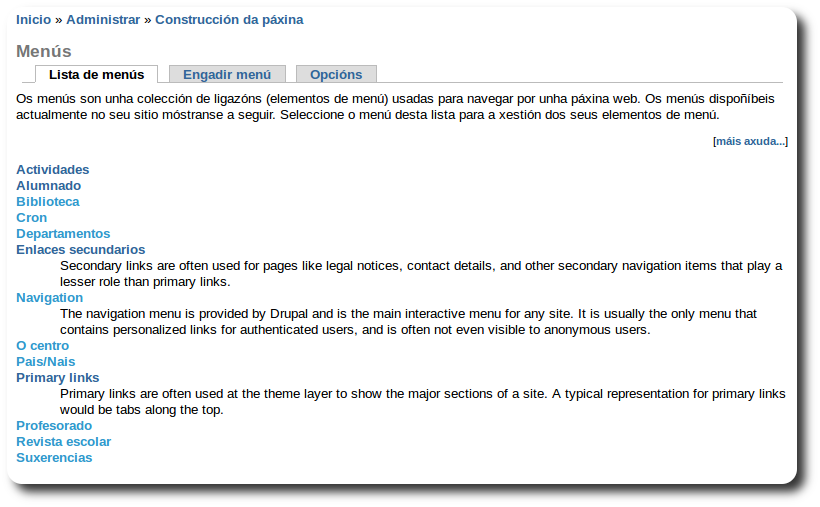
Figura 2: Administración de menús.
Na figura anterior vemos o formulario de administración dos menús, que nos amosa en primeiro lugar a lista de menús existentes. Podemos ver aquí os tres dos que falamos antes: Navegación (Navigation), Enlaces primarios (Primary links) e Enlaces secundarios (Secondary links). Tamén temos as lapelas de Engadir menú, para a creación dun novo menú, e a de Opcións do sistema de menús, que describiremos máis adiante.
Configuración dun menú.
Se no formulario anterior prememos no nome dun menu, accederemos ao formulario de configuración dese menú, no que teremos tres lapelas:
- Lista de elementos. Na que poderemos ver e configurar os seus elementos de menú.
- Engadir elemento. Na que poderemos engadir un novo elemento ao menú.
- Editar menú. Na que poderemos modificar o nome do menú, a súa descrición e tamén eliminar o menú.
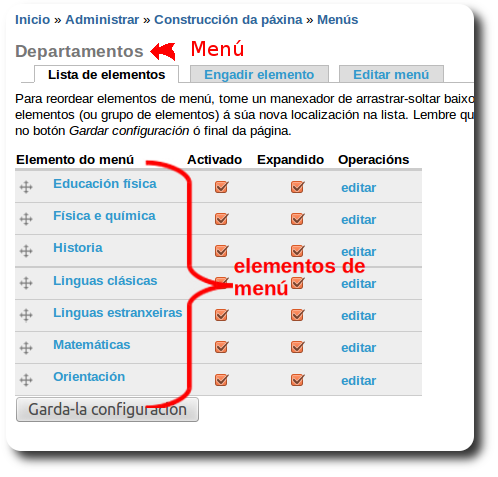
Figura 3: Lista de elementos dun menú.
Nesta lapela de Lista de elementos poderemos realizar as seguintes operacións:
- Acceder ao destino do enlace. Premendo sobre o nome do elemento iremos á URL á que apunta.
- Activar ou desactivar o elemento. Na columna Activo podemos marcar se o elemento estará ou non activo. Os elementos non activos non aparecerán visibles no bloque correspondente.
- Expandir automáticamente o elemento. Marcando esta opción, se o menú ten a súa vez sub-elementos, aparecerá automáticamente expandido cando se visualice o bloque.
- Editar a configuración do elemento de menú. Premendo no enlace Editar accedemos a un formulario que nos permite modificar tódolos detalles da súa configuración:
- Ruta. É o destino ao que nos leva o elemento de menú. So poderemos modificalo no caso dos elementos manuais.
- Nome ou título.
- Descrición.
- Activado.
- Expandido.
- Elemento ascendente ou pai. Con este parámetro podemos mover o elemento de menú a outro menú distinto ou facer que sexa un sub-elemento de outro elemento de menú.
- Peso. A ordenación dos elementos de menú depende do seu peso, así, a menor peso máis arriba aparecerá o elemento.
- Eliminar o elemento de menú. No caso de elemenos manuais teremos o enlace Eliminar que nos permite eliminalo.
- Reestablecer o elemento de menú. Nalgúns casos, para elementos de menú creados automáticamente polo núcleo de Drupal ou por un módulo, teremos un enlace reestablecer que reestablece a configuración orixinal do elemento de menú. Por exemplo na figura 1 vemos o elemento Mapa do sitio, creado polo módulo sitemap.
- Reordenar os elementos de menu. Collendo os elementos polo icono en cruz e arrastrándolos hacia arriba e hacia abaixo podemos cambiar a orde na que aparecerán cando se visulicen no bloque correspondente.
- Cambiar o pai dun elemento. Se collemos un elemento polo icono en cruz e o arrastramos cara á dereita, faremos que pase a ser un sub-elemento do elemento que estaba xusto antes.
Creación dun novo menú.
Premendo na lapela Engadir menú accedemos ao formulario para introducir os datos dun novo menú.
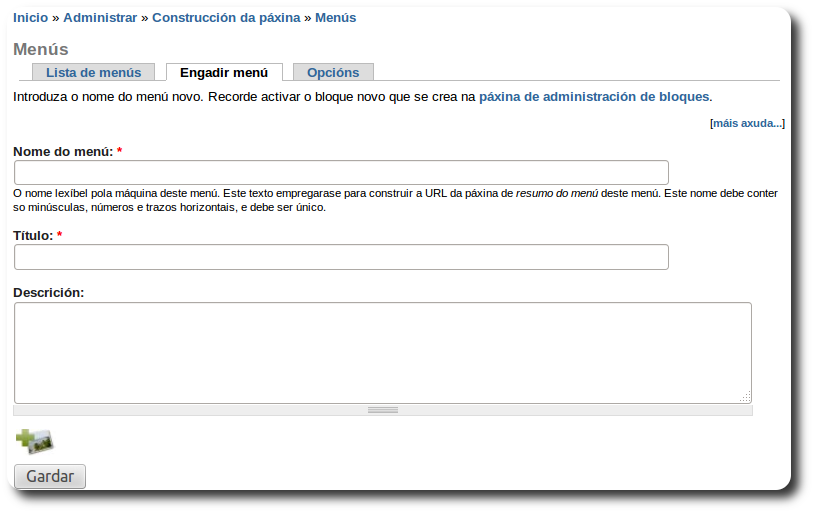
Para crear un novo menú hai que introducir os seguintes datos:
- Nome do menú (obrigatorio): Este será o identificador do menú que Drupal utilizará de xeito interno. Como vemos no formulario debaixo do cadro de texto, só se poden utilizar letras minúsculas, números e guións medios (-). O valor introducido non debe existir xa. Non poderemos modificar este valor despois de crear o menú.
- Título ou nome (obrigatorio): Este será o nome que veremos logo na lista de menús en Administrar > Construción do sitio > Menús, e tamén será o nome do bloque que drupal creará automáticamente para este novo menú. Drupal permite que existan dous menús co mesmo título, pero non é recomendable xa que esto levaranos a confusión.
- Descrición (opcional): Podemos introducir unha descrición sobre este menú.
Unha vez creado o novo menú, automaticamente amósase o formulario coa lista de elementos do menu, que naturamente estará valeira.

Opcións de menú:
Na lapela Opcións na ruta Administrar > Construción do sitio > Menú, accedemos a un formulario donde podemos ver e modificar as opcións do sistema de menús en Drupal:
- Menú predeterminado para o contido: Cando creamos ou editamos un contido para a web temos a opción de que Drupal cree un elemento de menú que enlace con este contido. Nesta opción selecionamos o menú no que por defecto iría ese elemento.
- Menú que contén ligazóns primarias: Aquí podemos selecionar que menú dos existentes será o que se amose como Enlaces primarios na plantilla da web. Por defecto será o menú Enlaces primarios (Primary links) pero poderíamos elexir outro, así por exemplo poderíamos facer que apareceran como enlaces primarios os elementos do menú correspondente a unha taxonomía.
- Menú que contén ligazóns secundarias: Igual que na opción anterior, aquí podemos selecionar que menú dos existentes será o que se amose como Enlaces secundarios na plantilla da web. Por defecto será o menú Enlaces secundarios (Secundary links) pero poderíamos elexir outro, así por exemplo poderíamos facer que apareceran como enlaces secundarios os elementos do menú correspondente a unha taxonomía.